В некоторых случаях ваши сохраненные плейлисты в Apple Music нигде не находятся. Вы, конечно, понятия не имеете, удалили ли вы его случайно или нет. Но в любом случае, как вернуть удаленные плейлисты в Apple Music? Возможно ли еще вернуть их все?
Чтобы ответить на этот вопрос, продолжайте читать этот пост, поскольку в нем будут рассмотрены лучшие решения для поиска и восстановления удаленных плейлистов в Apple Music. И мы также покажем вам инструмент, который поможет вам наслаждайтесь песнями Apple Music без премиум-подписки.
Содержание статьи Часть 1. Почему исчез мой плейлист Apple Music?Часть 2. Как вернуть удаленные плейлисты в Apple Music?Часть 3. Как избежать случайного удаления плейлистов в Apple Music?Часть 4. Вывод
Не время, чтобы вы могли прекрасно увидеть полный список сохраненных вами плейлистов на Spotify. Бывают случаи, когда некоторые из них исчезают, и вам наверняка интересно, что с ними случилось. Чтобы помочь вам узнать наиболее возможные причины, я подготовил ниже список вещей, которые вы можете рассмотреть. Хорошая стратегия — сначала узнать основные причины, а затем принять меры по их устранению.
Ниже приведен список вещей, которые вам следует учитывать.
Не потому, что плейлисты успешно загружены в вашу музыкальную библиотеку, вы могли бы подумать, что они не исчезнут, если ваша подписка на Apple Music будет отменена или срок ее действия истек. К вашему сведению: как только ваша подписка исчезнет, исчезнут и ваши сохраненные плейлисты.
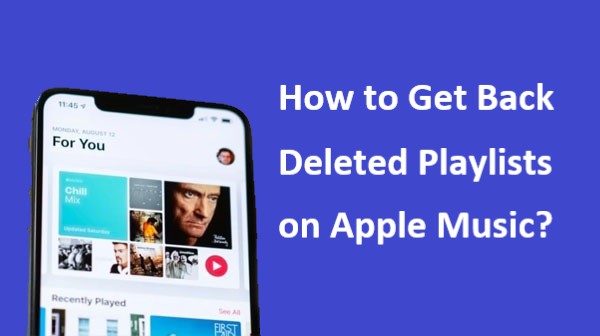
В некоторых случаях обновление системы вашего устройства также приводит к недоступности ваших файлов Apple Music. Допустим, вы обновили свой iPhone до последней версии iOS, а затем внезапно возникла проблема с поиском сохраненных музыкальных плейлистов.
Одной из возможных причин здесь является синхронизация вашей учетной записи iTunes на всех подключенных вами устройствах. Другая возможная причина заключается в том, что вы, возможно, не отметили опцию «Показать Apple Music». Возможно, у вас он был отключен.
Другая возможная причина, по которой ваши музыкальные плейлисты Apple нигде не найдены, — это ошибка, возникающая на вашем компьютере. музыкальная библиотека iCloud. Вполне естественно, что плейлисты исчезают или становятся недоступными, если в вашей музыкальной библиотеке iCloud обнаружена проблема.
В предыдущем разделе мы узнали о наиболее возможных причинах исчезновения ваших музыкальных плейлистов Apple. Теперь мы собираемся рассмотреть наиболее эффективные решения о том, как вернуть удаленные плейлисты в Apple Music, чтобы вы могли восстановить или найти их и наслаждаться ими для потоковой передачи.
В этом разделе давайте рассмотрим основные методы, которые можно попробовать в отношении процедуры восстановления удаленных плейлистов Apple Music.
Иногда это только ваша подписка. Первое, что нужно сделать, — это всегда проверять, истек ли срок действия вашей подписки. Также возможно, что вы ошиблись в расчете и забыли о подписке. Вот простые шаги по восстановлению случайно удаленного плейлиста в Apple Music с помощью повторной проверки вашей музыкальной подписки.
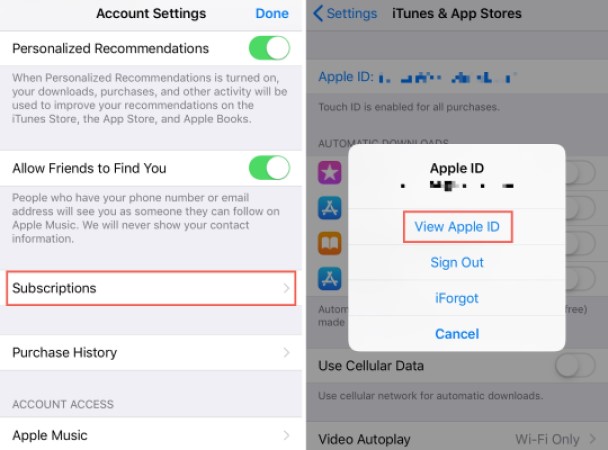
Одной из основных причин возникновения проблем с просмотром удаленных плейлистов является обновление настроек iOS вашего устройства. Ранее упоминалось, что после обновления существует высокая вероятность того, что опция «Показать Apple Music» может быть отключена по умолчанию. Итак, чтобы решить проблему, лучше всего сделать список воспроизведения видимым, включив его.
Чтобы легко выполнить эту процедуру, ниже приведены шаги, которые вам следует выполнить.
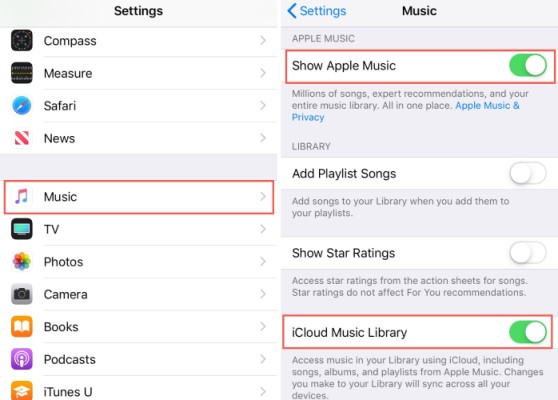
К вашему сведению, библиотека iCloud Music очень полезна, когда дело доходит до синхронизация музыки из приложения Apple Music и iTunes на всех устройствах, которые вы используете для воспроизведения музыки.
Используйте приведенные ниже шаги, чтобы вернуть удаленные плейлисты в Apple Music с помощью библиотеки iCloud Music.
После выполнения всех вышеописанных действий музыкальные плейлисты Apple, удаленные из вашей библиотеки, будут заменены теми же плейлистами из вашей музыкальной библиотеки iCloud.
Еще один эффективный способ вернуть удаленные плейлисты в Apple Music — обновить медиатеку iCloud Music с помощью iTunes.
Ниже приведены простые шаги, которым вы можете следовать.
На самом деле, обновление iTunes может обновить все музыкальные плейлисты, которые вы создали до сих пор. Если у вас возникли проблемы с поиском и возвратом удаленных плейлистов, этот метод может очень помочь вам снова увидеть плейлисты, которые исчезли из вашей библиотеки.
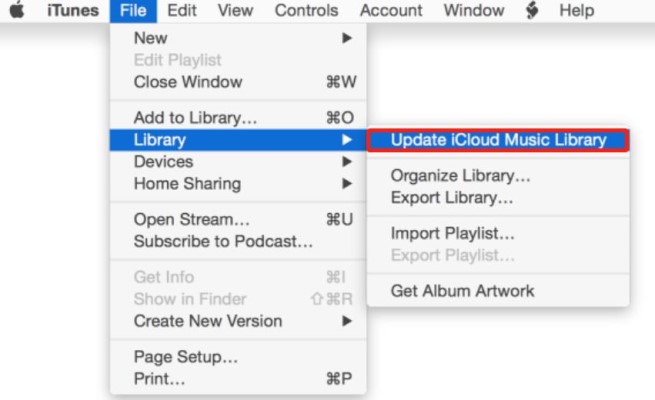
Думаю, у вас уже более чем достаточно информации о том, как вернуть удаленные плейлисты в Apple Music. Теперь давайте рассмотрим противоположное тому, что обсуждалось.
Вместо того, чтобы искать способы, чтобы плейлисты снова появлялись в вашей библиотеке, было бы намного лучше, если бы вы могли еще одна копия песен Apple Music из вашего плейлиста. Но поскольку Apple Music защищена DRM, вы не можете просто загрузить музыкальные файлы.
Чтобы продолжить процесс, вам нужно найти инструмент, который поможет вам сохранить их копию. Чтобы иметь возможность загружать музыкальные треки Apple, вам необходимо сначала снять защиту от копирования DRM, что можно легко сделать, TuneSolo Конвертер Apple Music.
Этот инструмент также может конвертировать музыкальные файлы в совместимые форматы, к которым можно легко получить доступ на нескольких устройствах.. Эти выходные форматы включают MP3, WAV, FLAC и M4A. Еще одна вещь о TuneSolo Это его высокая скорость преобразования, он может завершить все необходимые процессы всего за несколько минут.
Кроме того, он способен воспроизводить стопроцентно идеальное качество звука, близкое к оригинальному. Кроме того, все важные детали, такие как информация метаданных и идентификационные теги, могут быть сохранены с помощью TuneSolo даже после процесса конвертации.
. TuneSolo Apple Music Converter для загрузки и прослушивания песен Apple Music в автономном режиме позволяет избежать проблем с удалением музыкального списка воспроизведения.

В обсуждении выше были рассмотрены наиболее эффективные методы. Если первый не изменил ситуацию, попробуйте проделать последующие методы. Все они наверняка помогут вам узнать как вернуть удаленные плейлисты в Apple Music. С другой стороны, если вы хотите вместо этого сохранить резервную копию, обязательно используйте TuneSolo Конвертер Apple Music.
Главная
Конвертер Apple Music
Как вернуть удаленные плейлисты в Apple Music? Решено!
Комментарии(0)
Ответить
1. Ваше имя
2.Ваша электронная почта
3.Ваш отзыв
Copyright © 2025 TuneSolo Software Inc. Все права защищены.
Оставить комментарий
1. Ваше имя
2.Ваша электронная почта
3.Ваш отзыв
Отправить